- PC Doctor offre molti vantaggi nell'aiutare a proteggere il tuo PC con un supporto immediato.
- Incontrare un elevato utilizzo della CPU a causa di PC Doctor non vale la pena poiché ci sono alternative.
- Lasciare costantemente un elevato utilizzo della CPU può ridurre la durata del tuo PC.
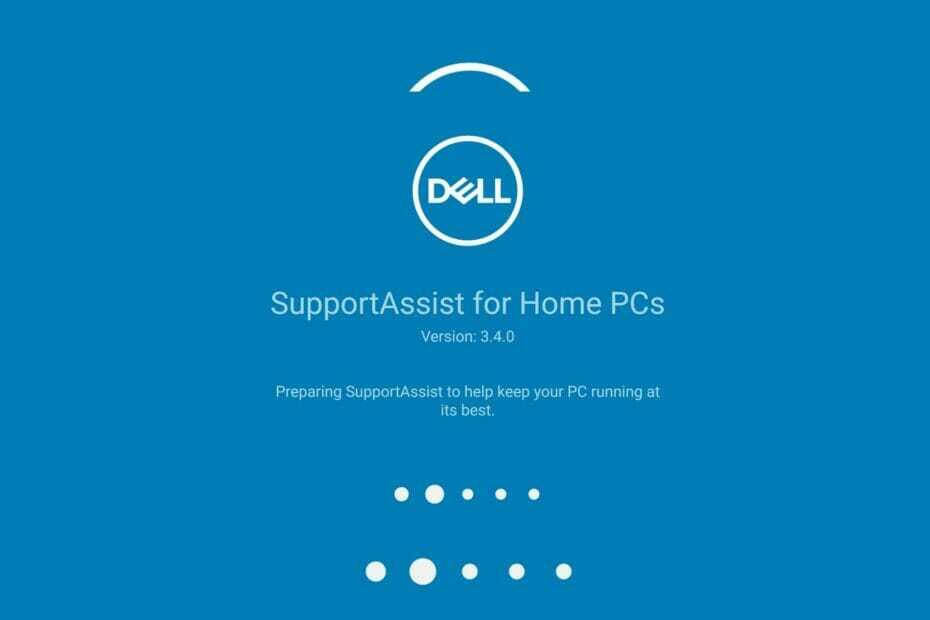
XINSTALLA FACENDO CLIC SUL DOWNLOAD FILE
Questo software riparerà gli errori comuni del computer, ti proteggerà da perdita di file, malware, guasti hardware e ottimizzerà il tuo PC per le massime prestazioni. Risolvi i problemi del PC e rimuovi i virus ora in 3 semplici passaggi:
- Scarica lo strumento di riparazione del PC Restoro che viene fornito con tecnologie brevettate (Brevetto disponibile qui).
- Clic Inizia scansione per trovare problemi di Windows che potrebbero causare problemi al PC.
- Clic Ripara tutto per risolvere i problemi che interessano la sicurezza e le prestazioni del tuo computer
- Restoro è stato scaricato da 0 lettori questo mese
Di fronte a un modulo PC Doctor con un elevato utilizzo della CPU può essere piuttosto frustrante. Poiché si tratta di un servizio essenziale per i PC Dell, molti utenti non sono sicuri del modo migliore per affrontare questo problema.
PC Doctor viene fornito con i computer Dell ed è una parte importante di Dell SupportAssist. La sua funzione principale è quella di scansiona e rileva i problemi che interessano il tuo PC e quindi riferire al supporto tecnico di Dell per le soluzioni.
Il attività di fondo del modulo PC Doctor può rendere il tuo PC molto lento. Di conseguenza, l'esecuzione di attività o l'accesso ai programmi può richiedere più tempo del normale.
Per aiutarti a risolvere questo problema, abbiamo delineato soluzioni efficaci per la risoluzione dei problemi per fare in modo che PC Doctor utilizzi meno risorse sul tuo PC. Prima di immergerci, diamo un'occhiata da vicino a cos'è il modulo PC Doctor e come funziona.
Il modulo PC Doctor è un virus?
Spesso, le persone si confondono su quale sia l'esatto PC Doctor e alcuni addirittura lo chiamano una specie di virus. PC Doctor non è un virus, né un malware in grado di inviare minacce distruttive al tuo PC. È un componente di ciò che è noto come Dell SupportAssist.
Posso terminare il modulo Task PC Doctor?
Si, puoi. Se hai deciso di terminare il modulo PC Doctor per aver causato 100% di utilizzo della CPU sul tuo computer, hai solo due opzioni tra cui scegliere:
- Disabilita la scansione e l'ottimizzazione automatiche per il modulo PC Doctor
- Disinstallare PC Doctor da Dell PC.
Sebbene sia un assistente automatico creato da Dell, non ci sono conseguenze per disabilitarlo sul tuo dispositivo.
Posso disinstallare PC Doctor?
Assolutamente sì, puoi disinstallare PC Doctor. Per fare ciò, segui le linee guida fornite sopra e questa sarà la fine del problema.
Come posso correggere l'utilizzo elevato della CPU di PC Doctor?
1. Disattiva la scansione automatica per Dell SupportAssist
- premi il finestre chiave, input SupportAssist nel menu di ricerca di avvio e avviarlo.
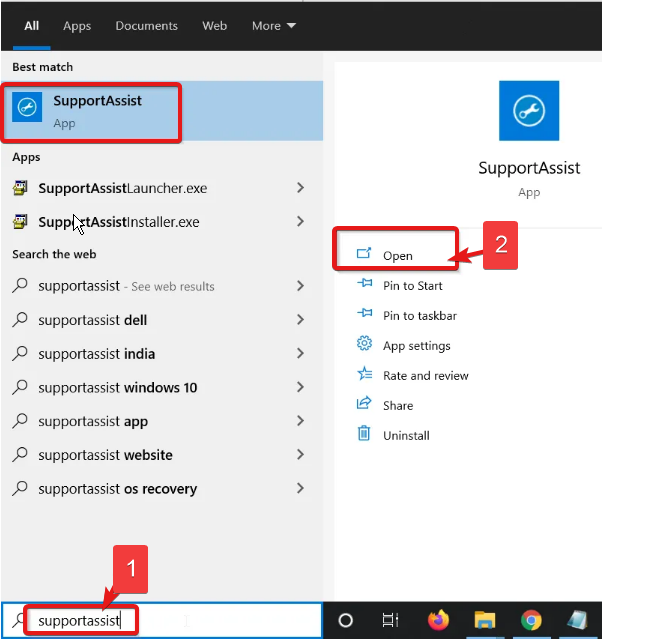
- In SupportAssist, vai alla pianificazione Scansione e ottimizzazione programmatee fare clic per aprire Impostazioni.
- Deseleziona Attiva scansioni e ottimizzazioni automatiche su.
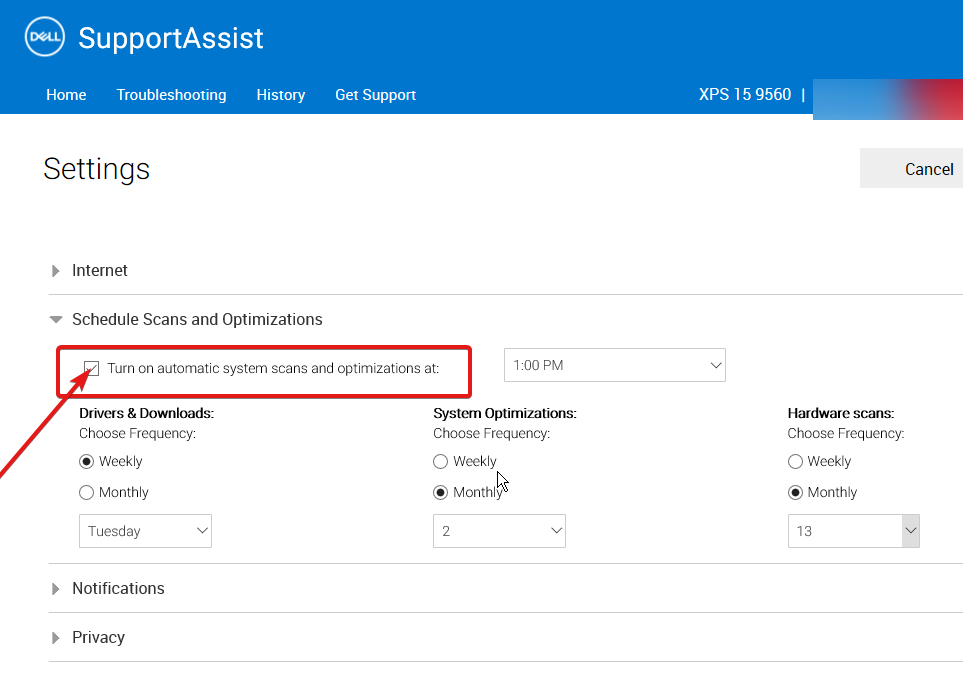
Disabilitando le scansioni automatiche, il tuo PC non si impegnerà costantemente nelle ricerche in background. Pertanto, l'utilizzo della CPU sarà minimo.
- 5 modi per risolvere i problemi più comuni sulla privacy di Pinterest
- 5 semplici passaggi per impedire a Skyrim di bloccarsi durante il caricamento
- Guida definitiva per la privacy di Pinterest: 8 migliori impostazioni
- Che cos'è la modalità S su Windows 10 e come disabilitarla nel 2022?
- Guida rapida per installare Java JDK 11 in Windows 10
2. Regola il tipo di avvio di Dell SupportAssist su manuale
- premi il finestre Chiave, input Servizie avvialo.

- Individuare Dell SupportAssist, fai clic con il pulsante destro del mouse sul servizio, quindi Proprietà.
- Regola il tipo di avvio su Manuale, quindi fare clic OK per salvare le modifiche.
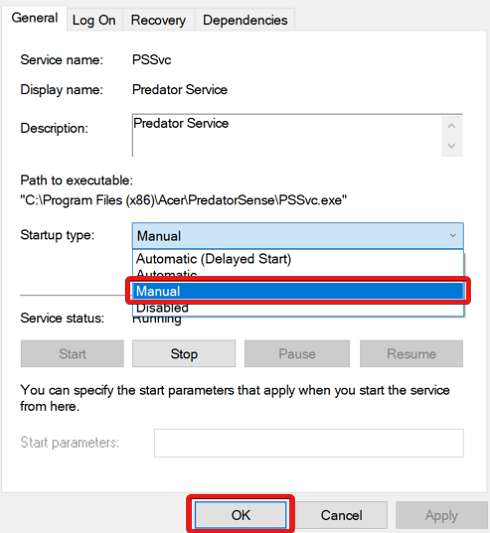
Dopo questo processo, il servizio si interromperà a meno che non lo utilizzi manualmente.
3. Disinstalla Dell SupportAssist
- Premere finestre Tasto + io aprire Impostazioni.
- Espandere App e localizzare Dell SupportAssist.
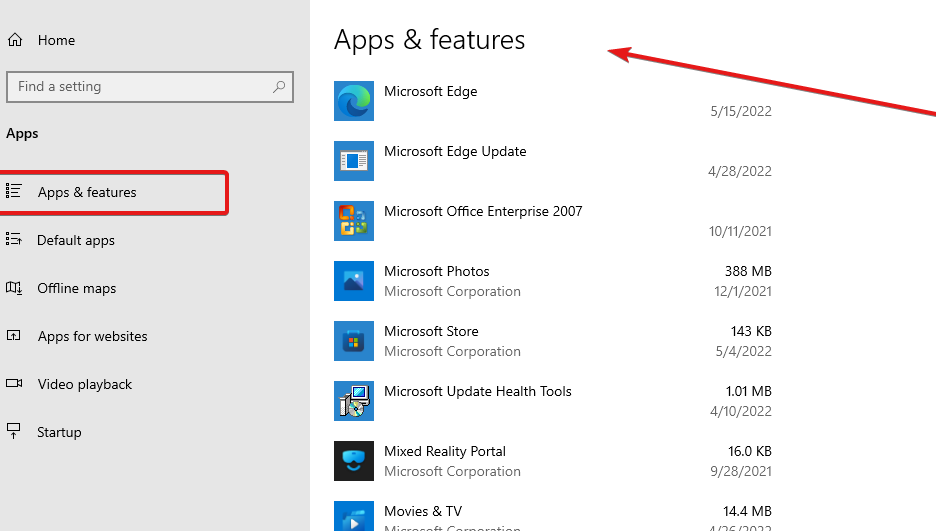
- Seleziona l'app e fai clic Disinstalla e riavviare il PC per avere effetto.
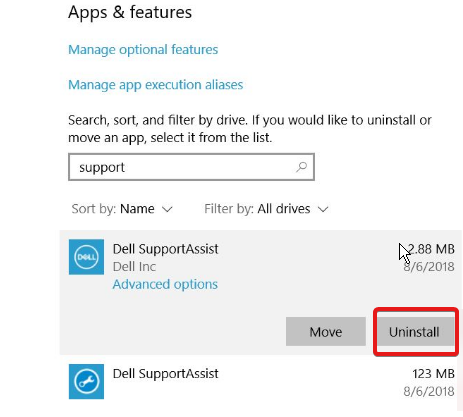
L'ultima opzione a cui rivolgersi se nessuna delle precedenti funziona per te, è sbarazzarsi di questo Dell SupportAssist.
Perché PC Doctor usa la mia webcam?
PC Doctor utilizza una casella degli strumenti della webcam per eseguire la diagnostica. Questo per assicurarsi che la webcam funzioni correttamente ogni volta che si desidera testarla. È relativamente sicuro consentire a un PC Doctor di eseguire questa procedura.
Ci sono altri problemi lamentati come Problemi di sicurezza di Dell SupportAssist e Errore PC Doctor. Puoi applicare il 5 soluzioni per correggere l'utilizzo elevato della CPU in modalità provvisoria discusso in questo articolo per risolvere questi problemi.
 Hai ancora problemi?Risolvili con questo strumento:
Hai ancora problemi?Risolvili con questo strumento:
- Scarica questo strumento di riparazione del PC valutato Ottimo su TrustPilot.com (il download inizia su questa pagina).
- Clic Inizia scansione per trovare problemi di Windows che potrebbero causare problemi al PC.
- Clic Ripara tutto per risolvere i problemi con le tecnologie brevettate (Sconto esclusivo per i nostri lettori).
Restoro è stato scaricato da 0 lettori questo mese


![I 5 migliori monitor Dell da acquistare [27 pollici, 24 pollici]](/f/9397b4caaeaeeeef3d1a42d5235b368b.jpg?width=300&height=460)